在当今社会,苹果手机已经成为了许多人日常生活中必不可少的一部分,当我们使用iPhone手机拍摄照片时,常常会遇到需要调整照片比例大小的情况。许多人可能不知道如何正确地平放iPhone手机来拍摄照片,从而影响到照片的观赏效果。掌握正确的方法来平放iPhone手机拍摄照片是非常重要的。接下来我们将为大家介绍一些简单实用的技巧,让你轻松掌握如何调整照片比例大小。
iPhone手机怎么调整照片比例大小
具体方法:
1.首先,打开手机“相册”并打开要调整比例的相片。

2.接着,点击一下相片。然后,再点击图片右上角的“编辑"。

3.然后点击界面左下角的“裁剪”图标,进入到下一步。

4.再点击界面右下方的“矩形形状”图标,就会弹出新菜单。

5.在新弹出菜单中的,选中其中自己喜欢的比例。新图片就生成了。
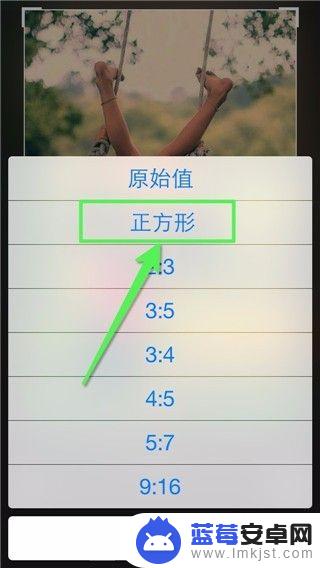
6.默笔选中的是“正方形”,效果图如下图。
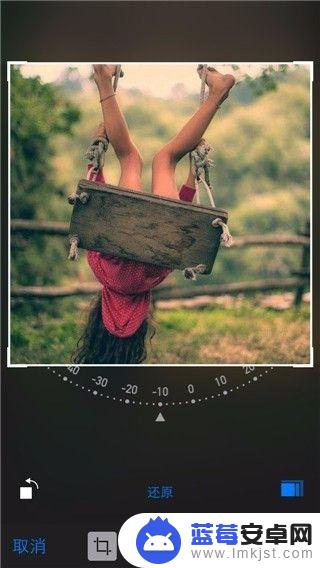
7.还可以滑动图片下方的角度,调整图片的视角。
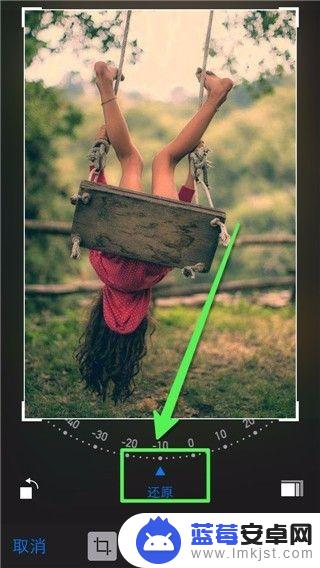
8.点击调整后的图片下方的“还原”,图片就还原为原图了。
9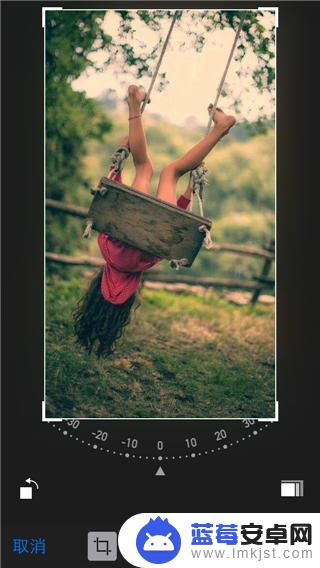
以上就是关于苹果手机图片如何平放的全部内容,如果您遇到相同的情况,可以按照小编提供的方法来解决。












